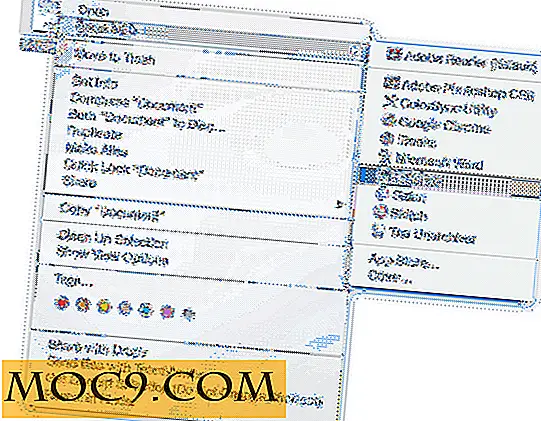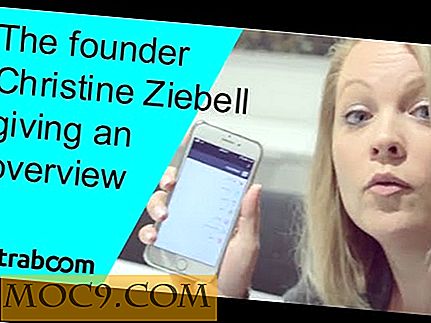Как да използвате идентификационния номер за докосване, за да удостоверите командата Sudo на Mac
Ако имате по-нов MacBook Pro, може да сте свикнали да се идентифицирате с Touch ID. Но по подразбиране Touch ID не е настроен за удостоверяване на sudo команди. Тези команди, които позволяват по-широк диапазон на захранване в командния ред, трябва да бъдат удостоверени с парола. Ако сте разработчик или потребител на захранване в macOS, може да използвате sudo често. Може да е изключително полезно да удостоверите sudo командите с Touch ID.
С малко редактиране на текстови файлове можем да осъществим достъп и редактиране на списъка с приемливи методи за удостоверяване за sudo. Чрез добавяне на ред текст ние ще направим Touch ID приемлив метод за удостоверяване на sudo команди.
Има едно потенциално недостатък при настройването на тази команда. Ако удостоверите sudo командите с Touch ID, може да не сте в състояние да удостоверите sudo над secure shell или SSH. Говори се, че това се оправя в предстоящата версия на MacOS, може би в предстояща бета версия. Ако използвате SSH често, уверете се, че тествате тази функционалност, преди да имате нужда от нея в критична ситуация. Засега, ако срещнете този проблем или бъг, ще трябва да върнете промяната, като премахнете добавения текст.
Удостоверяване на sudo командите с Touch ID
1. Отворете терминала (намерен в "/ Applications / Utilities") и изпълнете следната команда:
sudo nano /etc/pam.d/sudo

Това ще отвори списъка с валидни методи за удостоверяване при съда на sudo. Тук ще добавим идентификационния номер на докосване като валиден метод за удостоверяване.
2. Създайте нов ред под линията, започваща с "#sudo", като натиснете клавиша със стрелка надолу и след това клавиша Return.

3. На новата линия, която току-що създадохте, поставете следния текст:
auth достатъчно pam_tid.so

Може да забележите, че този текст съдържа някои разстояния, така че да се чертае чисто със съществуващите записи. Това не е абсолютно необходимо, но прави нещата лесни за следене.
Когато добавите този текст, ще добавите нов начин за удостоверяване на sudo. Това добавя Touch PAM (pluggable метод за удостоверяване) в списъка с методи, които могат да "отключат" sudo. Другите опции в списъка включват удостоверяване на профила, удостоверяване чрез парола и удостоверяване на сесия.
4. Натиснете Ctrl + O и Enter, за да запазите актуализирания документ.
5. Натиснете Ctrl + X, за да излезете от нано текстовия редактор.
6. Следващия път, когато се нуждаете от sudo, ще видите стандартния системен диалогов прозорец, в който се извиква въвеждането. Ако се удостоверява пряко, ще имате достъп до sudo.

Ако предпочитате да удостоверите чрез паролата си, щракнете върху бутона "Use Password ..." и въведете паролата си в диалоговия прозорец.
заключение
След като настроите идентификационния номер, за да удостоверите команди sudo, ще можете да удостоверите само sudo или коренния потребител само с пръстовия ви отпечатък. Освен това ще имате възможност да въведете ръчно паролата си, като кликнете върху бутона "Използване на парола ...". Ако решите, че искате да промените промяната, просто премахнете линията, която сте добавили, и запазете файла с настройки отново. Това ще премахне идентификационния номер от MacBook Pro от списъка с приемливи методи за удостоверяване на sudo.